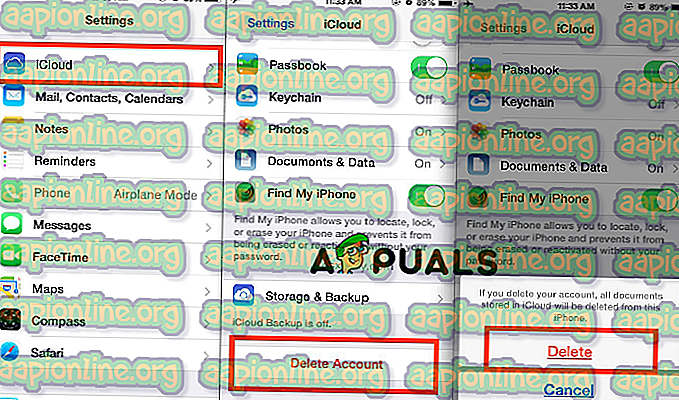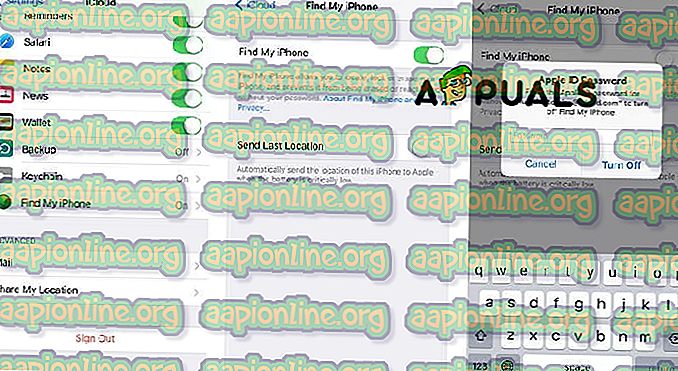kuidas
Minu iPhone'i ilma paroolita leidmise väljalülitamine
Üks suurimaid funktsioone, mida Apple on kunagi arendanud, on Find My iPhone. See funktsioon aitab teil oma telefoni jälgida ja ühenduses hoida ükskõik kus. Seetõttu on üks olulisi vigu selle olulise funktsiooni keelamine. Samuti aitab „Leia minu iPhone” teie iPhone'i üles leida juhul, kui keegi selle varastab. Kuid on juhtumeid, kui soovite selle funktsiooni keelata, ja selles artiklis näeme teile, kuidas mõne muu lihtsa sammuga ja sõltuvalt teie iOS-ist välja lülitada funktsioon Leia minu iPhone ilma paroolita välja.
1. meetod: kuidas välja lülitada oma iPhone'i leidmine ilma paroolita - iOS 7.
- Lülitage oma iPhone sisse.
- Minge seadetesse.
- Avage iCloudi seaded.
- Puudutage käsku Kustuta konto ja toksake funktsiooni Turn My iPhone keelamiseks. Järgmisena kuvatakse aken ja see palub teil sisestada oma iCloudi parool, vajutage toitenuppu ja hoidke seda all ning iCloud suletakse.
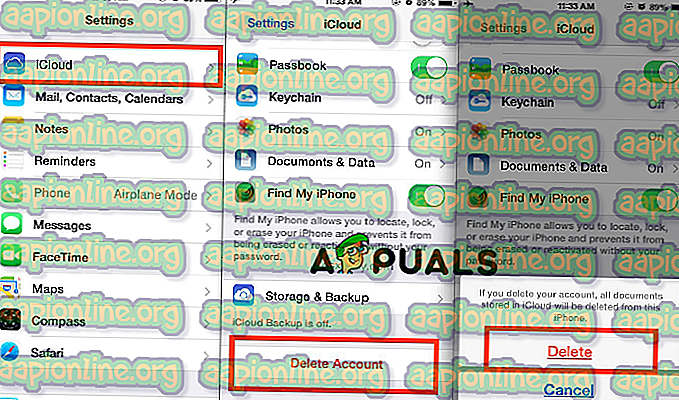
- Lülitage oma iPhone uuesti sisse .
- Minge seadetesse .
- Avage iCloudi seaded .
- Kustutage konto ja lülitage funktsiooni Leia minu iPhone välja .
Kui see ei aita, kasutate uuemat iOS-i ja peaksite proovima 2. meetodit.
2. meetod: kuidas välja lülitada funktsiooni Minu iPhone leidmine ilma paroolita - iOS 10 ja uuemad.
- Lülitage oma iPhone sisse.
- Minge seadetesse.
- Avage iCloudi seaded. Järgmine asi, mida peaksite tegema, on olemasoleva parooli eemaldamine ja koodi sisestamine, mida saate meelde jätta ja mida hiljem kasutate.
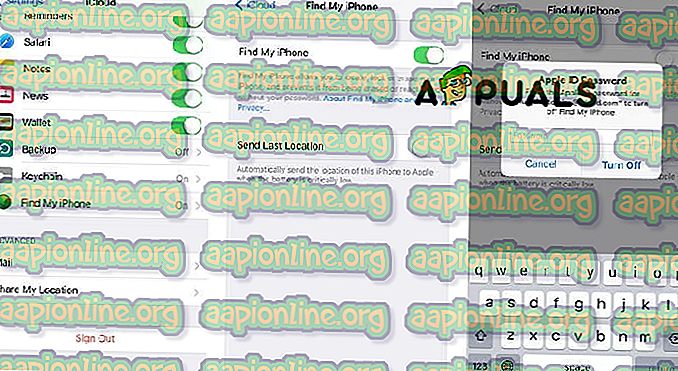
- Puudutage nuppu OK. Seejärel kuvatakse vale parooli kohta tõrkeaken ja selle sulgemiseks koputage lihtsalt nuppu OK.
- Leidke nupp Otsi ja puudutage seda. See nupp suunab ümber iCloudi veebisaidile ja seal peaksite klõpsama kontol.
- Kustutage kirjeldus ja klõpsake nuppu OK. Kui klõpsate nuppu OK, suletakse see iCloudi veebisait ja see keelab automaatselt funktsiooni Leia minu iPhone.